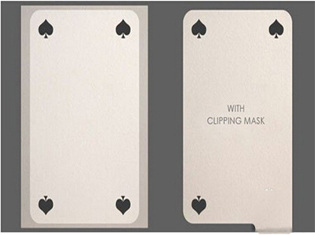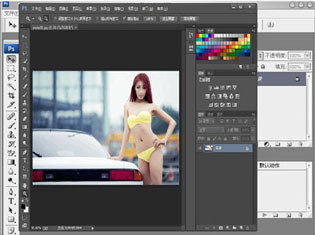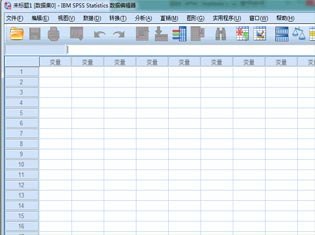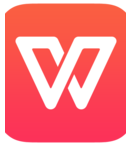如何在PS中修饰人物的眉毛与眼晴
admin 2016-08-05 15:20
如何在PS中修饰人物的眉毛与眼晴是很多人想学会的,这都是对照片的细节的精修,我们一定可以通过相关的工具让这种美丽的效果更加的呈现出来。下面就让小编为大家说说如何在PS中修饰人物的眉毛与眼晴。
工具/原料:
PS软件
照片
如何在PS中修饰人物的眉毛与眼晴方法/步骤:
1.打开一张人物的照片,注意头像部分要有着清晰的细节,打开图片后复制一下背景成为新的图层。
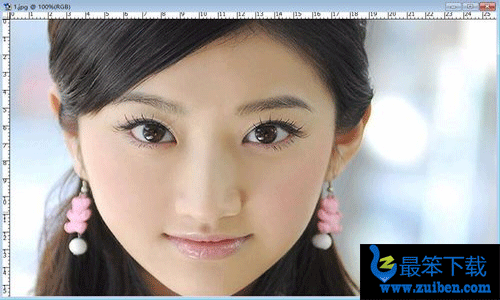
2.用套索工具选择两个眉毛部分,并用羽化的命令执行在自己选择的区域。

3.直接使用一个快捷键,这就是ctrl+j ,用了一下这个快捷键之后,你就会发现自己所选择的眉毛进入到了一个新的图层,把这个图层的混合模式变成正片叠底。
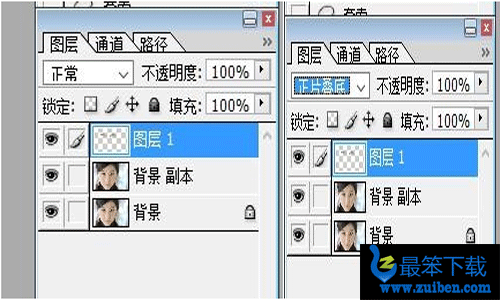
4.这个时候的照片看起来有一点点的黑,你就必须使用一个蒙版工具,一边按下alt键,一边点击图层面板下方的蒙版按钮,让图片中的眉毛区域变成正常的。
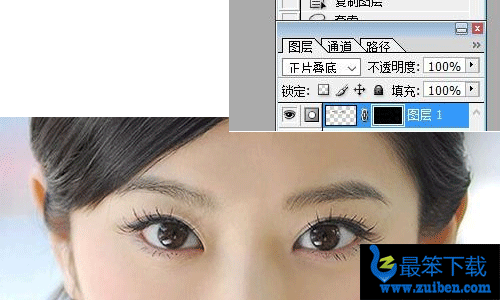
5.我们在这个时候选择画笔工具,对于画笔的大小与不透明度进行一定的设置,再轻轻的在眉毛上面进行涂抹,从而让黑色的眉毛渐渐展现出来。
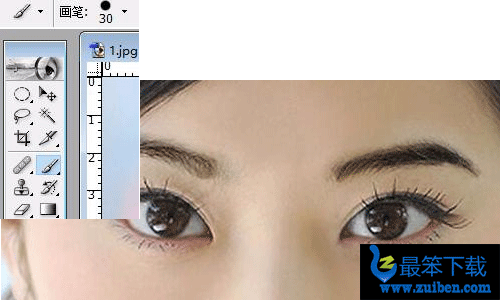
6.对于两只眼晴的睫毛也进行上面所进行的步骤,从而让眼睫毛也更加的漂亮,从而得到最后的照片效果。
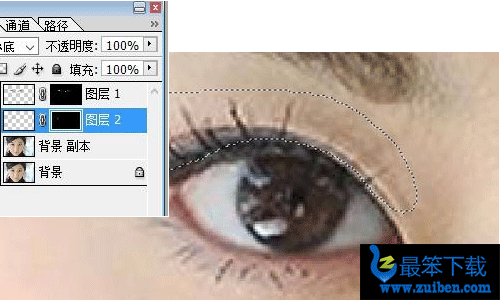
注意事项:
如何在PS中修饰人物的眉毛与眼晴就是上面所说的步骤,相关的方法并不难,重点就是细节处的精细修饰。

最笨下载(www.zuiben.com)提供最新最全的软件下载:常用软件下载、免费软件下载、电脑游戏下载、安卓软件下载中心、苹果软件下载中心、游戏下载等,免费下载软件游戏、常用软件下载就到最笨下载.http://www.zuiben.com/